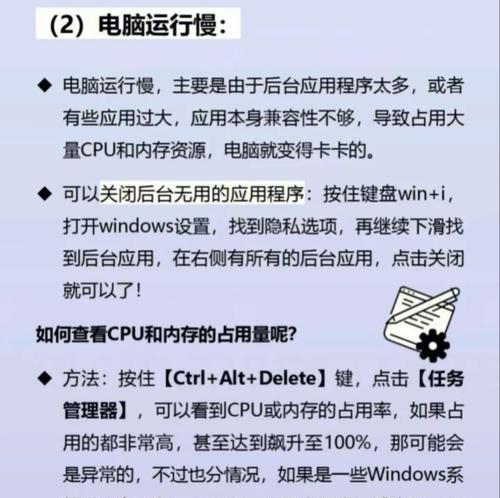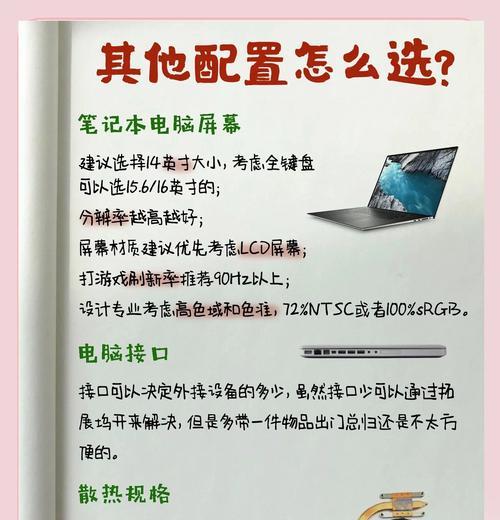笔记本电脑作为现代人不可或缺的办公与娱乐设备,其硬盘出现连接问题无疑是令人头疼的。若您的笔记本电脑硬盘无法连接,本文将提供一些诊断和维修的指导,帮助您尽可能地恢复硬盘的正常使用。
一、硬盘无法连接的初步诊断
在进行硬盘维修之前,我们需要进行一些初步的诊断步骤来确定问题的范围和性质。
1.检查连接线与接口
操作步骤:
关闭笔记本电脑,拔下电源和电池。
打开笔记本底盖,找到硬盘并检查连接线是否有松动或损坏现象。
小心拔出硬盘,观察SATA接口或固态硬盘的M.2接口是否出现物理损坏。
注意:如果您对硬件操作不熟悉,建议寻求专业人士的帮助,以免造成更严重的损坏。
2.检查硬盘在其他电脑上的表现
操作步骤:
准备一个硬盘转接器或外置硬盘盒。
将硬盘连接到另一台电脑,如果在其他电脑上也无法识别,则可能是硬盘本身的问题。
3.检查BIOS/UEFI设置
操作步骤:
启动笔记本电脑并进入BIOS或UEFI设置。
查看是否有识别到硬盘,如果没有,可能是硬盘与主板之间的连接设置问题。
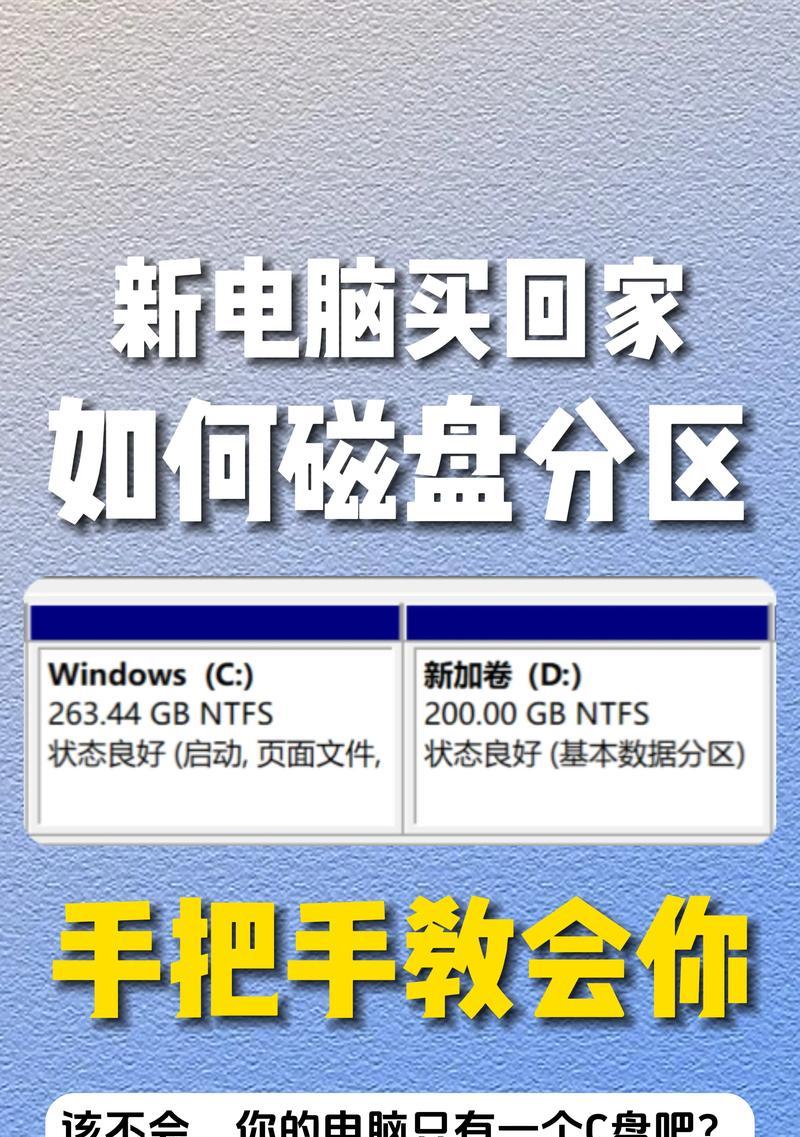
二、软件层面的故障排查
在确认硬件连接无误之后,我们可以进一步检查是否存在软件层面的问题。
1.硬盘分区状态检查
操作步骤:
使用磁盘管理工具,查看硬盘分区是否正常。
尝试修复分区表或重新创建分区。
2.文件系统检测与修复
操作步骤:
在命令提示符中使用chkdsk命令,如:chkdskF:/f(F为盘符)。
检查是否有文件系统错误,并尝试修复。
3.操作系统更新
操作步骤:
更新操作系统至最新版本,有时系统更新能够解决一些兼容性问题。
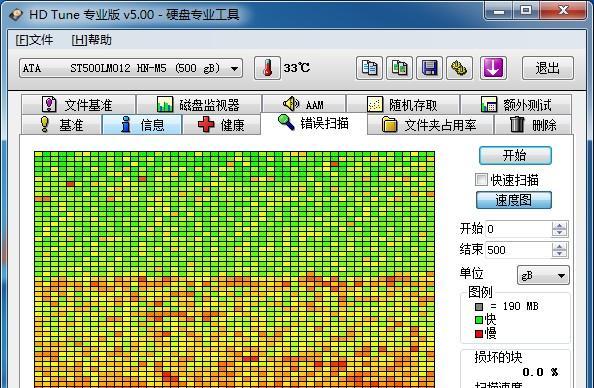
三、硬盘物理损坏的维修与数据恢复
如果上述步骤都无法解决问题,可能涉及到硬盘的物理损坏。
1.硬盘固件问题
操作步骤:
使用专门的硬盘固件更新工具尝试修复固件问题。
2.数据恢复服务
注意:若硬盘发出异常响声或完全不被识别,很可能需要专业数据恢复服务。
寻找专业的数据恢复公司,评估硬盘的状态并进行数据提取。
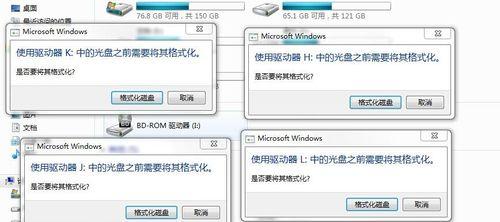
四、更换新硬盘
如果硬盘已经无法修复,可能需要考虑更换新的硬盘。
1.硬盘规格与兼容性
操作步骤:
确认新硬盘的规格与您的笔记本电脑是否兼容。
确认连接类型(SATA或NVMe)与接口类型(2.5英寸或M.2)。
2.数据迁移
操作步骤:
使用硬盘克隆工具将旧硬盘上的数据迁移到新硬盘上。
3.系统重新安装
操作步骤:
在新硬盘上安装操作系统,并确保所有驱动程序都已正确安装。
五、预防措施与维护建议
为了避免硬盘故障再次发生,建议定期执行以下操作。
1.定期备份数据
使用云存储或外部硬盘进行数据备份。
2.避免物理冲击
尽量避免在使用笔记本电脑时产生强烈的震动或冲击。
3.使用高质量的硬盘
在预算允许的情况下,选择品牌与质量都值得信赖的硬盘。
4.定期检查硬盘健康状况
使用硬盘检测软件,定期检查硬盘健康状况和性能指标。
通过以上步骤,您将能更好地处理笔记本电脑硬盘无法连接的问题,并采取措施进行维护。若在操作过程中遇到困难,不要犹豫,及时求助于专业人士。记住,数据安全是最重要的,如果不确定自己能够处理,寻求专业帮助总是一个明智的选择。